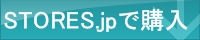1-5-b:既存端末からのデータ連携(公式エミュ版のみ)
聖魔石の引継ぎに関しまして
公式エミュでは有償、無償問わず聖魔石は引き継がれます、
ただし公式エミュ上で有償聖魔石を購入することは出来ませんのでご注意下さい。
引継ぎコードの発行
プレイ中の端末からゲームを起動し、
タイトル画面で現在ご利用のサーバーを確認してください。

ゲームにログイン後、「ワールドマップ」>「左上のキャラアイコン」>「ID連動」 と選択し
連動したいSNSからお好みのSNSでアプリの認証を行ってください

各SNSでアプリを認証する際、本人確認を求められる場合があり、
本人確認ができない場合、アカウントが凍結する可能性がございます、
捨てアカウントではなく、本人確認が可能なアカウントで認証されることをオススメ致します
アプリを認証に成功すると、「ID連動」のアイコンが「ID連動解除」に変わります、
変更を確認した後、NOXへID連動を行ってください。
公式エミュへのデータ引継ぎ
公式エミュからラングリッサーモバイルを起動し
タイトル画面>「ID関連」>「ID移行」 と選択後、先ほど連動したSNSを選択、
その後、元の端末で使用していたサーバーに変更して下さい。
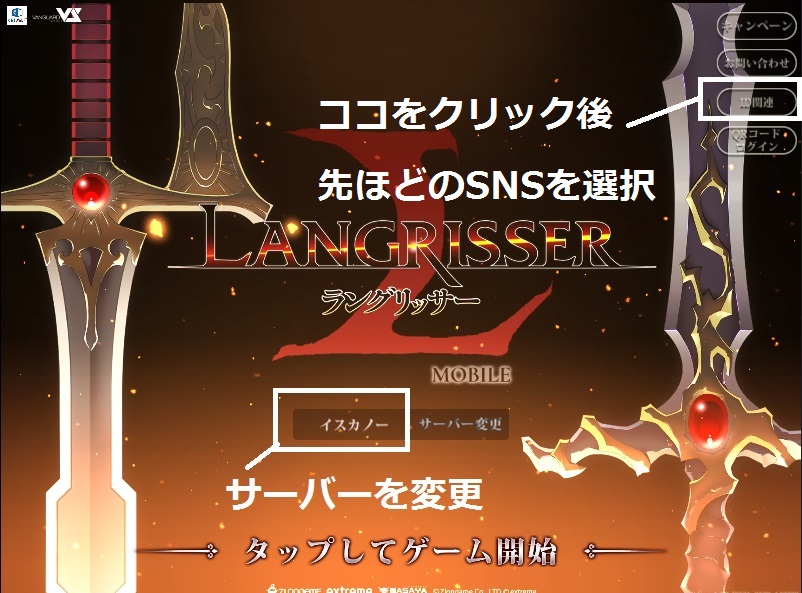
ID移行完了後、ゲームにログインしNOXにデータが反映されたことを確認して下さい。
※NOXへID移行後の元の端末とセーブテータは共有できます、
ただし同時にログインすることが出来ず、同時にログインした場合、
先にログインした端末は自動的にログアウトします。
QRコードログインでのデータ引継ぎ
公式エミュのみ、SNS連携を使用せずに、QRコードで引き継ぐことが可能です、
公式エミュ/ご利用中の端末のタイトルから「QRコードログイン」を選択、
公式エミュに表示されたQRコードを端末から読み込むことで
データを引き継ぐことが出来ます。
ただしQRコードでログインする場合、
毎回使用中の公式エミュ/ご利用中の端末の両方で
ランモバを起動する必要があり、非常に手間が掛かる為、
1回の引継ぎですむSNS連動を利用されることをオススメ致します。
マクロを起動
お疲れ様でした、これにて初期設定は完了です、
マクロ内の「start_app.exe」や「体験版」を右クリックし
「管理者として実行」で起動し、マクロを開始してください。
不具合報告、ご質問やご要望に関しまして
解決しなかった場合、製品版の方はマクロに同封の「【不具合報告先】.txt」をご参照の上、
不具合報告をお願いいたします。
体験版の方は質問欄にてご報告をお願いいたします、
改善方法のご提案や、マクロの修整アップデートなどを実施いたします。
※不具合がお使いのPCやゲーム本体に起因する場合、改善出来ない場合が御座います。